三星A8手机调试模式怎么打开?详细步骤是怎样的?
三星A8手机作为一款经典的安卓机型,其调试模式(即USB调试模式)是连接电脑进行数据传输、刷机、应用开发等操作的关键功能,本文将详细介绍三星A8手机调试模式的开启方法、注意事项及相关应用场景,帮助用户顺利完成操作。
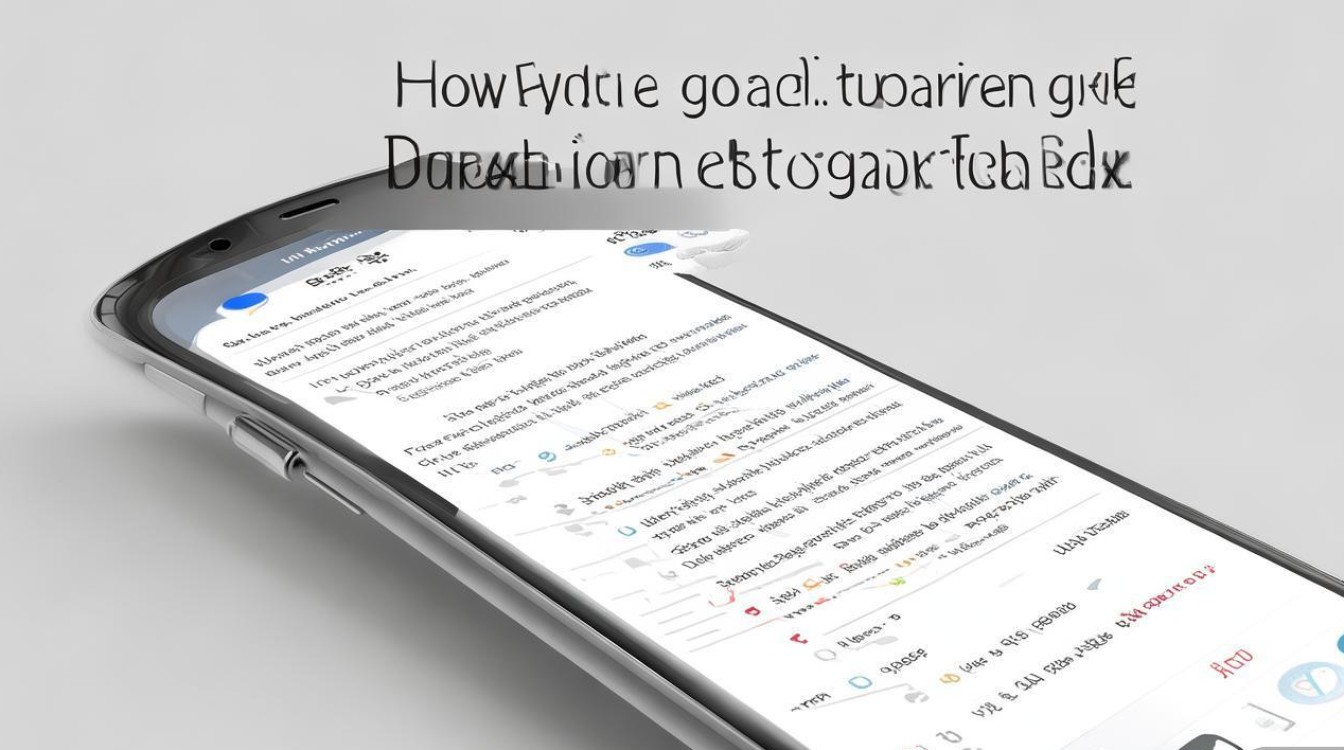
调试模式简介与开启准备
USB调试模式是安卓系统开发人员选项中的一个高级功能,主要用于允许电脑通过USB与手机进行数据通信,实现代码调试、文件传输、备份还原等操作,普通用户在需要使用第三方刷机工具、手机助手软件或进行应用开发时,需要开启此功能。
开启前的准备工作:
- 确保手机电量充足:建议电量保持在50%以上,避免操作过程中因电量耗尽导致手机关机。
- 准备原装数据线:使用三星原装或认证数据线,确保连接稳定。
- 备份重要数据:部分操作可能会清除手机数据,提前备份可避免信息丢失。
- 安装必要驱动:若需连接电脑,建议提前安装三星USB驱动,可通过三星官方智能切换或第三方驱动工具获取。
三星A8手机调试模式详细开启步骤
三星A8(包括A8、A8+等型号)基于安卓系统,开启调试模式的步骤与其他安卓机型类似,但需注意不同系统版本的界面差异,以下是通用操作流程:
进入“设置”菜单
从手机桌面找到并点击“设置”应用,通常齿轮形状的图标。

定位“关于手机”选项
在设置菜单中,向下滑动找到“关于手机”或“设备维护”选项(部分系统版本可能归类于“系统”菜单下),点击进入。
连续点击“版本号”激活开发者选项
在“关于手机”页面中,找到“软件信息”或“版本号”选项,连续点击7次以上,点击过程中,屏幕会提示“您处于开发者模式XX中”,直到提示“您已处于开发者模式”,此操作需要使用账号锁屏密码或PIN码进行身份验证。
返回设置菜单找到“开发者选项”
验证成功后,返回“设置”主菜单,此时会新增“开发者选项”菜单(通常位于“系统”或“连接”类别下),点击进入。
启用“USB调试”功能
在开发者选项列表中,找到“USB调试”选项并开启右侧的开关,部分系统版本可能弹出“允许USB调试”的提示,点击“确定”即可。
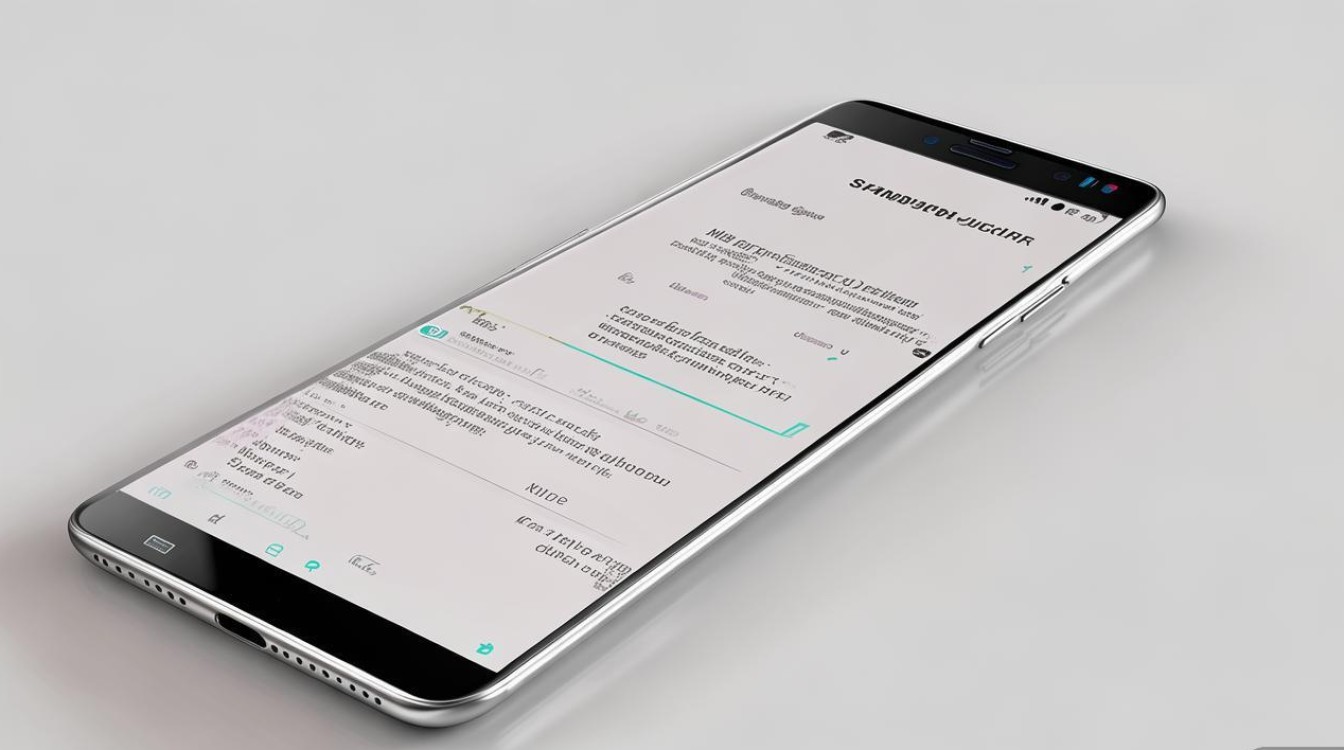
不同系统版本的差异说明:
- 基于安卓7.0-8.0的三星A8(2018):开发者选项路径为“设置-系统-开发者选项”。
- 基于安卓6.0的三星A8(2016):路径为“设置-关于手机-软件信息-版本号”,连续点击后返回“设置-更多-开发者选项”。
调试模式开启后的常见问题与解决方法
开启调试模式后,用户可能会遇到连接失败、无法识别等问题,以下是常见故障及解决方案:
电脑无法识别手机
- 原因:USB驱动未安装或数据线故障。
- 解决:重新安装三星USB驱动,更换数据线或USB接口,尝试开启“USB调试时允许模拟位置信息”选项。
提示“允许USB调试”但无响应
- 原因:手机与电脑连接不稳定或权限未授权。
- 解决:断开重连,在手机弹出的调试授权窗口中勾选“始终允许此电脑”,并点击“允许”。
开发者选项菜单隐藏
- 原因:系统更新后开发者选项被重置。
- 解决:重复“关于手机”中点击版本号的操作,重新激活开发者选项。
调试模式常见问题速查表:
| 问题现象 | 可能原因 | 解决方法 |
|-------------------------|---------------------------|-----------------------------------|
| 电脑无法识别手机 | 驱动问题、数据线故障 | 重装驱动、更换数据线 |
| USB调试授权无响应 | 连接不稳定、权限未授权 | 断开重连、勾选“始终允许” |
| 开发者选项消失 | 系统更新重置 | 重新点击版本号激活 |
调试模式的应用场景与注意事项
主要应用场景
- 数据备份与恢复:通过三星智能切换或第三方工具(如TunesBro、Moborobo)备份联系人、短信等数据。
- 刷机与系统升级:使用Odin等工具刷入官方ROM或第三方固件,需开启调试模式识别设备。
- 应用开发与测试:开发者通过Android Studio调试APP,实时查看日志信息。
- 文件传输:借助ADB命令快速传输文件,实现电脑与手机的高效数据交互。
注意事项
- 安全风险:开启调试模式后,需避免连接不明电脑,防止数据泄露。
- 耗电问题:部分后台调试工具可能增加耗电,建议不使用时关闭开发者选项。
- 保修影响:刷机等操作可能导致保修失效,普通用户需谨慎操作。
- 系统兼容性:不同安卓版本的调试模式界面可能存在差异,建议参考对应机型的官方指南。
关闭调试模式的方法
若不再需要调试模式,可按以下步骤关闭:
- 进入“设置-开发者选项”。
- 关闭“USB调试”开关。
- 滑动至页面底部,点击“关闭”按钮,确认关闭开发者选项(部分系统支持直接关闭整个开发者模式)。
三星A8手机调试模式的开启是连接电脑进行高级操作的基础,通过本文的步骤指引和问题解析,用户可以轻松完成设置,需要注意的是,调试模式功能强大但也存在一定风险,建议仅在必要时开启,并遵循操作规范,确保手机数据安全与系统稳定,无论是数据管理还是系统维护,正确使用调试模式都能为用户带来更高效的手机使用体验。
版权声明:本文由环云手机汇 - 聚焦全球新机与行业动态!发布,如需转载请注明出处。



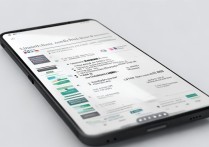








 冀ICP备2021017634号-5
冀ICP备2021017634号-5
 冀公网安备13062802000102号
冀公网安备13062802000102号